Opravte selhání hry Cyberpunk 2077 při spuštění, zpoždění, zavírání nebo poklesu FPS
Hry / / August 05, 2021
Očekává se, že zcela nová připravovaná akční RPG hra s otevřeným světem s názvem Cyberpunk 2077 bude vydána v září 2020 a byla vyvinuta a vydána společností CD Projekt. Vše je připraveno k vydání pro platformy Microsoft Windows, Xbox One a PlayStation 4. I když hra dorazí také pro platformu Google Stadia do konce tohoto roku. Filmový trailer se zdá být pořádný, ale někteří hráči by si měli přečíst tento článek, pokud čelí jakýmkoli problémům, haváriím nebo zpožděním. Podívejte se na kroky k vyřešení selhání hry Cyberpunk 2077 při spuštění, zpoždění, spouštění nebo poklesu FPS.
Od této chvíle je hra k dispozici pro předprodej prostřednictvím digitálních obchodů a maloobchodních trhů. Ti, kteří si ji chtějí koupit digitálně, mohou přejít do obchodu Epic Games Store, Steam nebo Gog.com. Zatímco maloobchodní kupující mohou tuto hru získat z webu Amazon, Best Buy, Game Stop. Můžete je také získat pro Xbox One a PS4, ale bohužel jsou jednotky Xbox One a PS4 již vyprodány.
Většina hráčů na PC nyní může mít problémy s konkrétní hrou při spuštění nebo během hry. Chcete-li vyřešit všechny tyto problémy, budete muset zkontrolovat, zda byla aktualizována verze operačního systému Windows a grafického ovladače. Pokud ne, proveďte nejprve upgrade a zkuste zkontrolovat také systémové požadavky, abyste pochopili, zda je vaše konfigurace systému kompatibilní s hrou nebo ne.

Obsah
- 1 Proč Cyberpunk 2077 stále havaruje?
-
2 Opravte selhání hry Cyberpunk 2077 při spuštění, zpoždění, zavírání nebo poklesu FPS
- 2.1 1. Aktualizujte grafické ovladače
- 2.2 2. Zakázat překrytí Steam
- 2.3 3. Upravte nastavení Discord a opravte zpoždění Cyberpunk 2077
- 2.4 4. Upravte nastavení ovládacího panelu Nvidia
- 2.5 5. Změňte nastavení ovládacího panelu AMD
- 2.6 6. Ověřte herní soubory prostřednictvím klienta Steam
- 2.7 7. Odinstalujte poslední aktualizaci systému Windows 10
- 2.8 8. Odebrat dočasné soubory
- 2.9 9. Nastavte výchozí rychlost CPU a grafiky
Proč Cyberpunk 2077 stále havaruje?
Za Cyberpunk 2077, který neustále naráží na váš počítač s Windows 10, mohou být možné důvody. Podívejme se na to.
- Konfigurace vašeho počítače není kompatibilní se systémovými požadavky hry.
- Některé soubory hry buď chybí, nebo jsou poškozené.
- Váš počítač běží na zastaralém operačním systému Windows nebo grafickém ovladači.
- Zastaralá verze DirectX.
- Hra nebo klientská verze nejsou aktualizovány.
- Kterákoli z překrývajících se aplikací běží na pozadí.
- Brána Windows Firewall nebo antivirový program blokuje hru.
Opravte selhání hry Cyberpunk 2077 při spuštění, zpoždění, zavírání nebo poklesu FPS
Nyní, aniž bychom zbytečně ztráceli čas, pojďme se podívat na následující kroky. Pamatujte, že grafické ovladače Nvidia i AMD jsou pro hru Cyberpunk 2077 dobře optimalizovány. Pokud jste tedy dosud neaktualizovali grafický ovladač, udělejte to nejprve.
1. Aktualizujte grafické ovladače
Pokud používáte grafickou kartu Nvidia, aktualizujte aplikaci GeForce Experience na svém počítači z Oficiální stránky Nvidia zde. Pokud ale ve svém systému používáte grafickou kartu AMD, aktualizujte nejnovější Ovladače AMD odtud.
2. Zakázat překrytí Steam
- otevřeno Parní ve vašem Windows.
- Zamiřte do Nastavení > Klikněte na ikonu Ve hře volba.
- Kliknutím na zaškrtávací políčko zakážete „Povolte Steam Overlay během hry“.
- Jakmile je zaškrtávací políčko odstraněno, klikněte na OK.
3. Upravte nastavení Discord a opravte zpoždění Cyberpunk 2077
- Zahájení Svár > Klikněte na Uživatelské nastavení.
- Vybrat Hlas a video z levého postranního panelu.
- Přejděte trochu dolů a klikněte na ikonu Pokročilý.
- Dále deaktivujte OpenH264 Video Codec poskytovaný společností Cisco System, Inc..
- Poté deaktivujte Povolit vysokou prioritu paketů kvality služby.
- Nyní přejděte na Překrytí.
- Můžete také vypnout překrytí ve hře.
- Dále přejděte k Vzhled.
- Jít do Pokročilý.
- Zakázat Hardwarová akcelerace.
- Po dokončení restartujte systém.
4. Upravte nastavení ovládacího panelu Nvidia
- Klikněte na Upravte nastavení obrazu pomocí náhledu pod 3D nastavení.
- Vybrat Použijte pokročilé nastavení 3D obrazu.
- Dále spusťte Ovládací panel Nvidia.
- Klikněte na Spravujte 3D nastavení > Přejít na Globální nastavení.
- Dále můžete upravit i některé z dalších možností:
- Zakázat Ostření obrazu
- Umožnit Optimalizace závitů
- Použijte maximální výkon pro Řízení spotřeby
- Vypnout Režim nízké latence
- Soubor Kvalita filtrování textur do režimu Performance
5. Změňte nastavení ovládacího panelu AMD
- Jít do Globální grafika.
- Vypnout Radeon Anti-Lag
- Vypnout Radeon Boost
- Použijte nastavení aplikace pro Režim vyhlazování
- Soubor Metoda vyhlazování k vícenásobnému vzorkování
- Vypnout Morfologická filtrace
- Zakázat Ostření obrazu
- Vypnout Anizotropní filtrování
- Použijte režim výkonu pro Kvalita filtrování textur
- Můžete také povolit Optimalizace povrchového formátu
- AMD Optimalizace pro Teselační režim
- Počkejte na synchronizaci V - Vypni to
- Použijte optimalizaci AMD pro Shader Cache
- Zakázat OpenGL Triple Buffering
- Vypnout Maximální úroveň teselace
- Nastavit grafiku pro Pracovní zátěž GPU
- Vypni Radeon Chill
- Zakázat Kontrola cílové frekvence snímků
Přečtěte si více:
- Seznam podporovaných her na Google Stadia
- Seznam všech připravovaných počítačových her pro rok 2020
6. Ověřte herní soubory prostřednictvím klienta Steam
Hráči Cyberpunk 2077 ve službě Steam mohou postupovat podle následujících kroků:
- Otevři Parní knihovna přihlášením k účtu.
- Můžete najít Cyberpunk 2077 hra na seznamu.
- Klikněte pravým tlačítkem na hru a klikněte na Vlastnosti
- Vybrat Místní soubory záložka
- Poté klikněte na Ověřte integritu herních souborů
- Počkejte na proces a poté restartujte hru a zkontrolujte, zda byl problém vyřešen nebo ne.
7. Odinstalujte poslední aktualizaci systému Windows 10
Před několika dny společnost Microsoft vydala novou aktualizaci pro Windows 10 s KB4535996. Tato konkrétní kumulativní aktualizace pro Windows 10 je tedy docela chybná a způsobuje tolik chyb nebo problémů.
- Jít do Start nabídka> Klikněte na Nastavení
- Dále přejděte na Aktualizace a zabezpečení
- Klikněte na Zobrazit historii aktualizací
- Nyní, pokud vidíte, že existuje aktualizace KB4535996 již byl nainstalován. Nezapomeňte jej odinstalovat.
- Zde uvidíte Odinstalujte aktualizace v horní části stránky.
- Klikněte na něj a vyberte uvedenou verzi kumulativní aktualizace.
- Klepněte na něj pravým tlačítkem> Vybrat Odinstalovat.
- Odstranění této aktualizace může nějakou dobu trvat a váš systém se může automaticky restartovat.
- Mějte trpělivost a můžete také ručně restartovat počítač se systémem Windows (je-li vyžadován).
8. Odebrat dočasné soubory
- lis Klávesa Windows + R. na klávesnici otevřete program RUN.
- Nyní zadejte % temp% a stiskněte klávesu Enter
- Na stránce získáte spoustu dočasných souborů.
- Stisknutím tlačítka vyberte všechny soubory Ctrl + A na klávesnici.
Dále stiskněte Shift + Delete na klávesnici odstranit všechny soubory. - Někdy některé dočasné soubory nelze smazat. Takže je nechte tak, jak jsou, a zavřete to.
9. Nastavte výchozí rychlost CPU a grafiky
Protože většina uživatelů chce hned od prvního dne využívat ultra vysoký výkon CPU a GPU. Většina uživatelů si tedy buď koupila přetaktovanou verzi, nebo manuálně zvýšila rychlost přetaktování. Pokud jste tedy také přetaktovali rychlost svého GPU a poté jste narazili na problémové místo nebo zaostávali nebo narazili na související problémy, jednoduše jej nastavte na výchozí režim.
Ke snížení taktovací rychlosti můžete také použít nástroj MSI Afterburner nebo aplikaci Zotac Firestorm. Po dokončení můžete spustit hru Cyberpunk 2077 a zkontrolovat, zda je problém vyřešen nebo ne.
A je to. Doufáme, že tento průvodce byl pro vás užitečný. Níže můžete komentovat jakékoli dotazy.
Subodh miluje psaní obsahu, ať už jde o technologie nebo jiný. Poté, co rok psal na technickém blogu, ho to nadchlo. Rád hraje hry a poslouchá hudbu. Kromě blogů je návykový na stavění herních PC a úniky smartphonů.

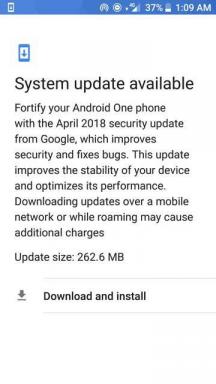
![Snadná metoda pro rootování Itel W5005P pomocí Magisk [není potřeba TWRP]](/f/d60ddb9d21eb8f4fa9d122df31678f38.jpg?width=288&height=384)
